
使用Twister OS改造您的 Raspberry Pi 。它是一个Linux 发行版,具有模仿 Windows 和 macOS 操作系统的内置一键式主题。有现代和复古选项:例如,您可以选择 Windows 10-、Windows 7-、Windows XP- 或 Windows 95 风格的主题。
令人难以置信的树莓派
什么尺寸为 3.5 英寸 x 2.2 英寸 x 0.7 英寸(85 毫米 x 56 毫米 x 17 毫米)并且销量超过 3000 万台?它是仅次于 PC 和 Mac 的第三畅销通用计算机,也是有史以来最成功的英国计算机。它是 树莓派单板计算机。
它于 2012 年 2 月推出,是为了达到目的。 Raspberry Pi 基金会的创始人Ebon Upton想要制作一些东西,让英国的学生能够以与BBC 微型计算机 在 1980 年代采用的方式大致相同的方式使用计算机和编码 。
BBC 微型计算机是英国广播公司 和 Acorn Computers Limited之间的合作 。BBC 以BBC Computer Literacy Project的名义制作了有关计算机和编程的教育节目,以 BBC 微型计算机为特色 。在英国学校,BBC 微型计算机是默认的教育计算机。

Raspberry Pi 的前两个模型被命名为模型 A 和模型 B,以向原始 BBC 微型计算机的两个变体致敬。事实上,Acorn 继续设计了 ARM 处理器,这是世界上使用最广泛的处理器,也是 Raspberry Pi 的核心。
Raspberry Pi 与 BBC 微型计算机的不同之处在于价格。1981 年 BBC B 型售价为 399 英镑(563 美元)。 2012 年 Raspberry Pi B 型售价为 22 英镑(31 美元)。最便宜的 Raspberry Pi 型号售价为 5 美元(4 英镑)。
Raspberry Pi 的低廉价格和开放、易于修补的设计使其非常适合教育以外的数百种应用。爱好者和行业都在使用它,它推动了蓬勃发展的售后市场附加行业。
选择您的树莓派操作系统
官方的 Raspberry Pi 操作系统是 Debian Linux 的定制版本,称为 Raspberry Pi OS。但你并没有被困住。有超过 20 种基于 Linux 的操作系统可用于 Raspberry Pi,还有大量非 Linux 操作系统。例如,您可以 在 Raspberry Pi 上使用 Windows 10 IoT、 Haiku或 RISC OS Open。
但是如果你想要一些看起来像 macOS 或 Windows 版本的东西怎么办?Windows 10 IoT 不附带桌面 GUI,因此您需要找到其他解决方案。Twister OS是您正在寻找的解决方案。
Twister OS 是 Raspberry Pi OS 的定制版本,具有广泛的主题选择(包括图标),提供各种版本的 Windows 和 macOS 的一般外观和感觉。Twister OS 包含一个小实用程序,可让您轻松地在主题之间来回切换。
它将在Raspberry Pi 4上运行最佳,但在 Raspberry Pi 3+ 上的响应速度几乎相同。出于好奇,我们在 Raspberry Pi Model B+ 上试用了它,它奏效了,但速度很慢。
安装 Twister 操作系统
从Twister OS 下载页面下载 Raspberry Pi 版本的 Twister OS 。找到下载的文件并右键单击它。从上下文菜单中选择“使用存档管理器打开”。如果该选项没有出现,请选择“用其他应用程序打开”选项,然后从那里选择存档管理器。
在存档管理器中,右键单击存档中的单个文件,然后从上下文菜单中选择“提取”。
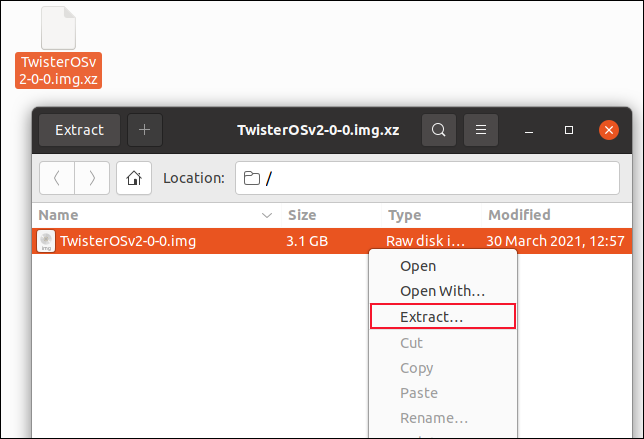
系统将提示您输入用于保存提取文件的位置。打开终端窗口并将目录更改为保存提取文件的位置。
我们需要将图像刻录到SD 卡上。提取的图像为 10 GB,因此您需要至少 16 GB 的卡,但建议使用 32 GB。
在将 SD 卡连接到计算机之前,请使用该lsblck命令来识别计算机中的硬盘驱动器。
lsblck

将 SD 卡连接到计算机。我们会lsblck再次使用。之前未列出的设备是您的 SD 卡。
lsblck
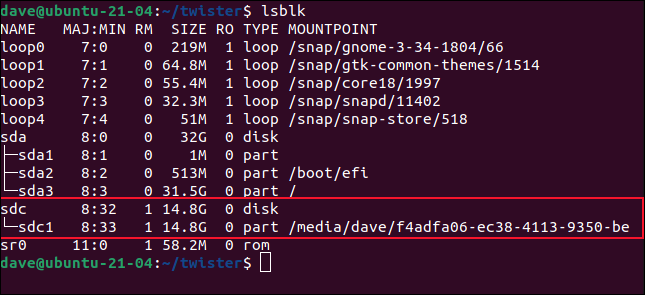
在用于研究本文的机器上,SD 卡作为设备出现sdc。记下 SD 卡的设备名称。做到这一点至关重要。如果您将 Twister OS 映像恢复到错误的设备,您将覆盖现有的硬盘驱动器之一。
将镜像刻录到 SD 卡的命令是:
sudo dd bs=4M if=TwisterOSv2-0-0.img of=/dev/sdc conv=fdatasync status=progress
该命令包含很多内容。以下是不同位的含义:
- sudo:您需要成为超级用户才能发出 dd 命令。
- dd:我们正在使用的命令的名称。
- bs=4M:(
-bs块大小)选项定义从输入文件读取并复制到输出设备的每个块的大小。 - if=:(
-if输入文件)选项是 Twister OS 映像文件的路径和名称。 - of=:(
-of输出文件)是关键参数。这是我们要将图像写入的设备。在我们的示例中,它是/dev/sdc. 确保您在计算机上正确识别了正确的设备。 - conv=fdatasync:这可确保在创建过程标记为已完成之前正确且完整地刷新写入缓冲区。
- status=progress:这提供了一些正在发生的视觉反馈。

系统将提示您输入密码,然后复制将开始。

该过程可能需要相当长的时间。在我们适度的测试机器上,花了 10 多分钟。该过程完成后,将显示读取和写入的块总数。
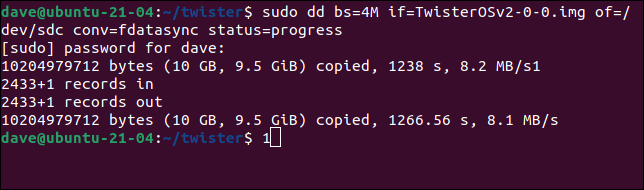
您可以卸载 SD 卡并将其插入您的 Raspberry Pi。
启动 Twister 操作系统
一旦 Twister OS 启动,您将看到标准的 Twister OS 桌面。它使用 xfce桌面环境。
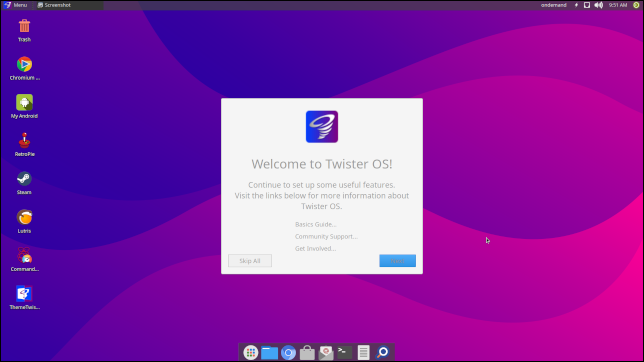
这是一个功能完善的 Linux 安装。打开终端并查看“/etc/os-release”文件,会发现它基于 Raspberry Pi Os(以前称为 Raspbian),而后者又源自Debian Linux Buster版本。
cat /etc/os-release

“ThemeTwister”图标位于桌面上。这是主题选择工具。
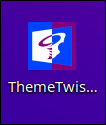
双击图标启动主题选择对话框。
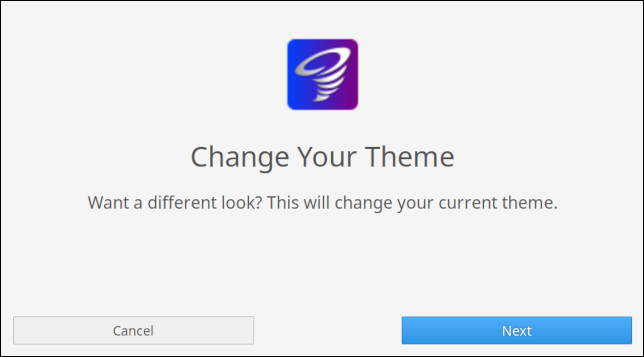
单击蓝色的“下一步”按钮以查看操作系统主题的选择。

一些主题有黑暗模式。您可以从以下选项中进行选择:
- Twister OS 灯光模式。
- Twister OS 暗模式。
- Twister 95,Windows 95 主题。
- Twister XP,Windows XP 主题。
- Twister 7,Windows 7 主题。
- Twister 10 light,一个 Windows 10 主题。
- Twister 10 黑暗,黑暗模式下的 Windows 10 主题。
- iTwister light,一个macOS 主题。
- iTwister 黑暗,黑暗模式下的 macOS 主题。
- iTwister Sur light,一个macOS Big Sur主题。
- iTwister Sur 黑暗,黑暗模式下的 macOS Big Sur 主题。
没有 Windows Vista 或 Windows 8 主题。
我们应该指出,只要您单击主题缩略图下方的任何按钮,主题化过程就会开始。没有“你确定吗”警告。此外,更改主题将需要重新启动。一条消息会告诉您何时按“Enter”重新启动 Raspberry Pi。
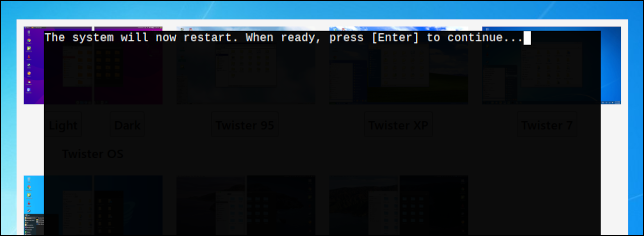
主题
我们尝试了 Windows 7、Windows 10 和 macOS Big Sur 主题。这是 Windows 7 桌面:
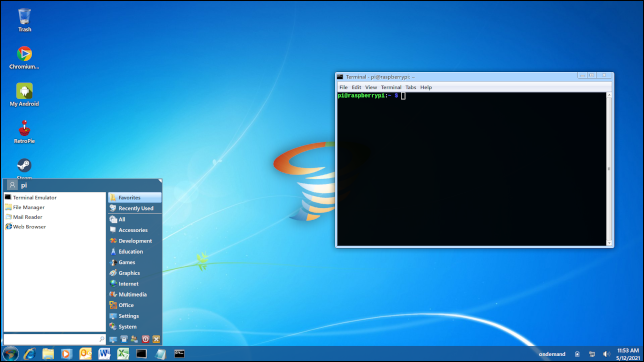
它在唤起经典的 Windows 7 外观和感觉方面做得非常好。开始按钮调出熟悉的系统菜单。当它们运行时,应用程序会出现在屏幕底部的任务栏中。配色方案带您回到过去 10 年。
图标被厚颜无耻地重新利用。Internet Explorer 图标打开 Chromium 浏览器,Word 和 Excel 图标打开 LibreOffice Writer 和 Calc。Outlook 图标打开 Evolution 邮件应用程序。开始按钮装饰有微软色调的 Twister OS 旋风标志。
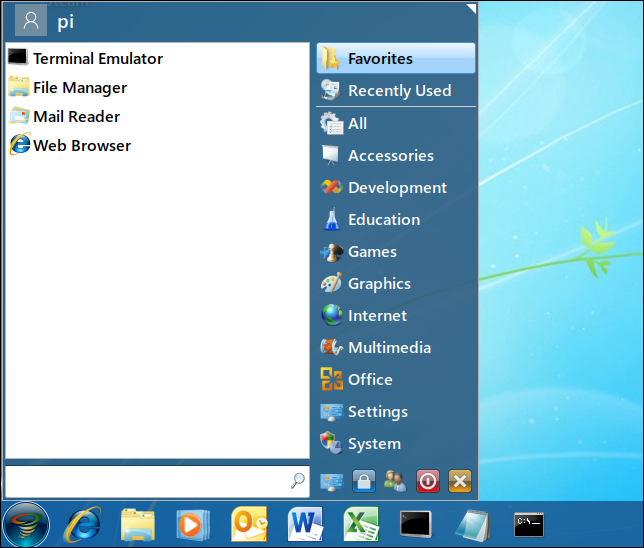
Windows 10 黑暗模式的表现同样令人信服。桌面拥有 Twister OS 徽标而不是 Windows 徽标,但外观和感觉以及对细节的关注强烈唤起了 Windows 10 体验。
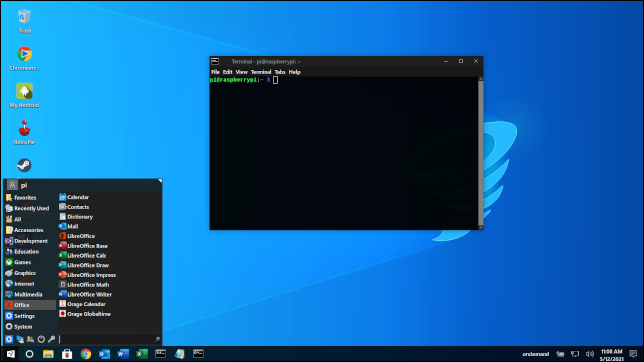
漂亮的小动作比比皆是。系统菜单中的 Office 菜单条目使用 Microsoft Office 徽标,但指向 LibreOffice 应用程序。

任务栏中的图标采用当前 Microsoft Word、Excel 和 Outlook 图标的形式。
Twister Sur 主题试图复制 macOS Big Sur 操作系统的外观及其桌面元素的位置。屏幕底部有一个停靠栏,顶部有一个菜单栏。
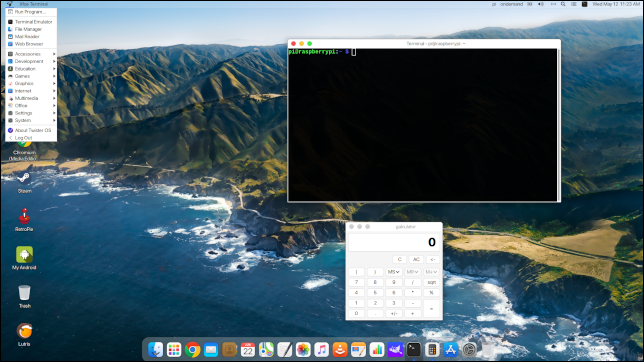
Mac 用户对 Dock 上的图标非常熟悉。它们打开了等效的 Linux 桌面应用程序。

树莓派是为了好玩
Twister OS 是基于 Debian 的可靠 Linux,而 xfce 桌面是轻量级且可靠的 GUI。有许多主流 Linux 发行版都建立在这两个著名的 Linux 支柱之上。使用 Twister OS 不会以任何方式降低您的 Linux 用户体验。
不同的主题可能通过为 Linux 新手提供一个熟悉的界面来帮助他们适应 Linux。但我怀疑大多数 Twister OS 用户会喜欢这种轻率和机会告诉别人是的,他们拥有 Mac Raspberry。
未经允许不得转载:表盘吧 » 如何让你的树莓派看起来像 Windows 或 macOS
